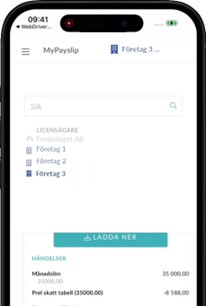Hogia MyPayslip ger dig möjlighet att läsa dina lönespecifikationer via webbläsaren i både datorn och mobiltelefonen.
MYPAYSLIP.HOGIA.SE
Så här kommer du igång:
Du kan aktivera din inloggning till Hogia MyPayslip på två sätt: antingen genom att din administratör bjuder in dig så att du kan logga in med Mobilt BankID eller med e-post. Du kan också skapa ett eget konto med hjälp av Mobilt BankID.
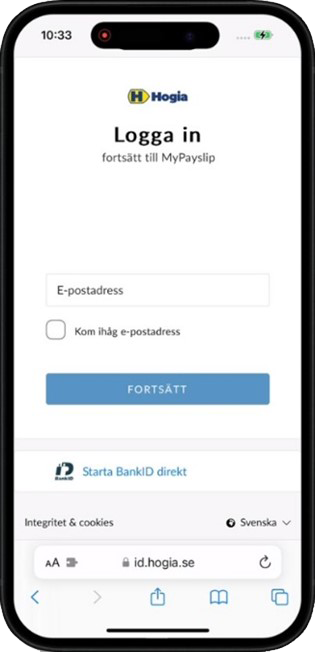
Inloggning som ny användare till MyPayslip, via inbjudan från administratören
När din administratör bjuder in dig till MyPayslip skickas ett e-postmeddelande till dig med instruktioner för hur du kommer igång. Genom att följa instruktionerna skapar du din personliga inloggning med Mobilt BankID eller HogiaID (e-postadress med lösenord), som du sedan använder för att logga in i MyPayslip. Om du redan har ett HogiaID, får du ett e-postmeddelande om att du är inbjuden och instruktioner om hur du loggar in i MyPayslip.
Inloggning som ny användare till MyPayslip när du själv skapar ditt konto
Om ditt företag har en giltig licens för Hogia MyPayslip och dina uppgifter har förts över från lönesystemet kan du skapa din egna inloggning och logga in på mypayslip.hogia.se utan att ha fått en inbjudan från administratören. Klicka på "Starta BankID direkt" för inloggning med Mobilt BankID och följ instruktionerna.